或许有的朋友还不太清楚Windows11怎么打开虚拟化功能?那么接下来小编就为大家带来了Windows11打开虚拟化功能方法哦,有需要的朋友赶快来看看吧。
1、首先,进入BIOS Feature菜单后,找到Intel Virtualization Technology英特尔虚拟化技术选项,将后置按钮设置成enabled
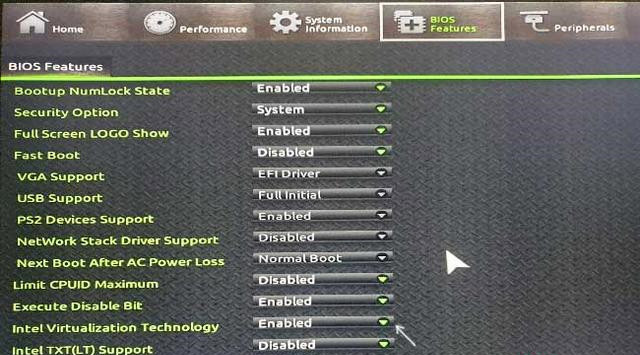
2、然后,完成设置以后按下F2或Del键,在Advanced高级配置中将Intel Virtualization Technology也设置成enabled
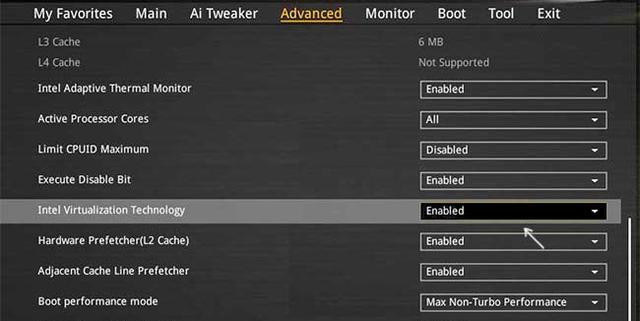
3、最后,找到虚拟化支持Virtualization Support选项,鼠标点击勾选打开即可
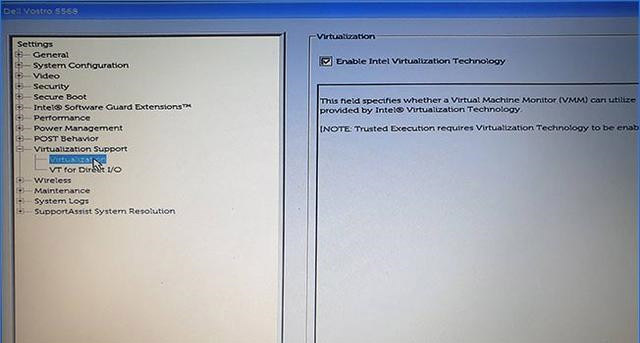
以上就是小编带来的Windows11打开虚拟化功能方法,大家不要错过哦。



 超凡先锋
超凡先锋 途游五子棋
途游五子棋 超级玛丽
超级玛丽 口袋妖怪绿宝石
口袋妖怪绿宝石 地牢求生
地牢求生 原神
原神 凹凸世界
凹凸世界 热血江湖
热血江湖 王牌战争
王牌战争 荒岛求生
荒岛求生 植物大战僵尸无尽版
植物大战僵尸无尽版 第五人格
第五人格 香肠派对
香肠派对 问道2手游
问道2手游




























